Wie gestern bereits berichtet kann der Hyper-V Manager (Verwaltungskonsole) jederzeit abgeschaltet und wieder eingeschaltet werden. Dies sollte im Normalfall kein Problem darstellen, außer der Windows Server hat generell ein Problem. Sobald der Dienst „VMMS“ beendet ist, kann der Anwender über den Hyper-V Manager nicht mehr auf die VM´s zugreifen, Einstellungen an den VM´s vornehmen oder sie herunterfahren oder neu starten. Nach dem Start des Dienstes VMMS ist dies sofort wieder möglich und hat wie bereits gesagt keinen Einfluss auf laufende VM´s. Das Stoppen und das Starten des VMMS Hyper-V Dienstes kann auf 3 Arten erfolgen.
Über den Hyper-V Manager

Einfach mit der rechten Maustaste auf den Hyper-V Server klicken und im Kontext Menü die Option „Dienst beenden“ auswählen. Damit ist lediglich der Hyper-V Manager Verwaltungsdienst gemeint. Folgender Hinweis erscheint dann.
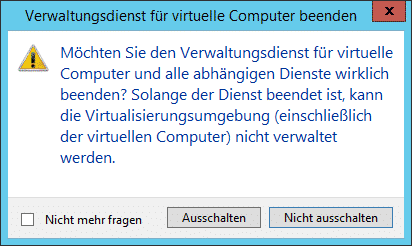
Möchten Sie den Verwaltungsdienst für virtuelle Computer und alle abhängigen Dienste wirklich beenden? Sobald der Dienst beendet ist, kann die Virtualisierungsumgebung (einschließlich der virtuellen Computer) nicht verwaltet werden.
Nachdem der Dienst beendet ist könnt Ihr über den gleichen Weg den Dienst für den Hyper-V Verwaltungsdienst wieder starten.
Über die Diensteverwaltung (services.msc)
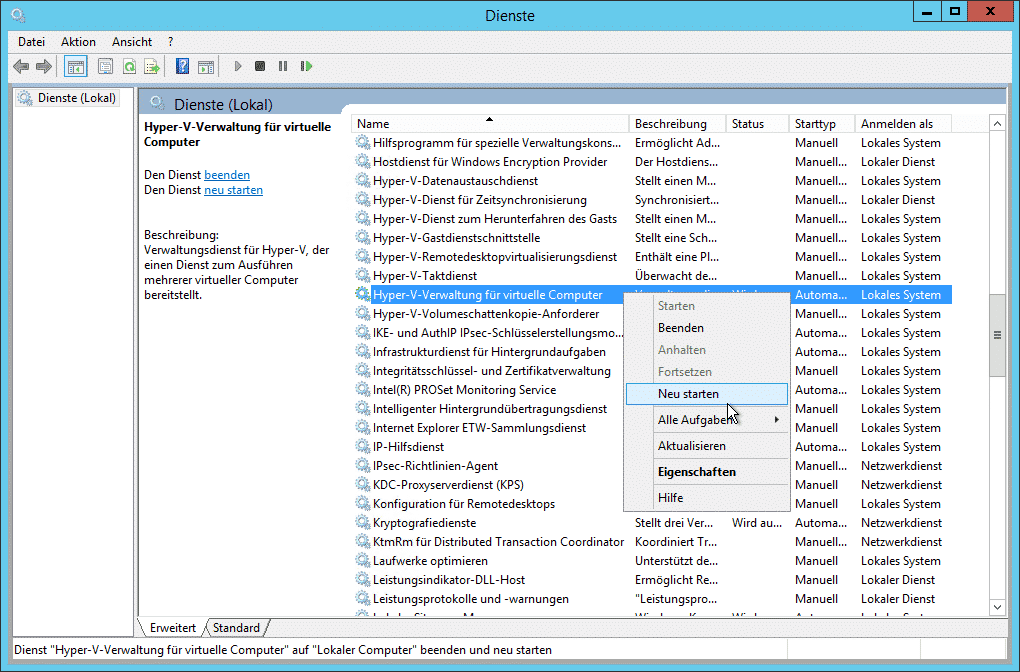
Selbstverständlich könnt Ihr den Dienst auch über die Dienste-Verwaltung (services.msc) beenden, starten oder gleich „neu starten“. Der VMMS Dienst nennt sich hier „Hyper-V Verwaltung für virtuelle Computer„.
Über die Kommandozeile
Natürlich ist auch ein Beenden und Starten des VMMS Dienstes über die Kommandozeile möglich. Dies funktioniert über die Befehle
sc stop vmms
und
sc start vmms
wie Ihr auf nachfolgender Abbildung erkennen könnt.
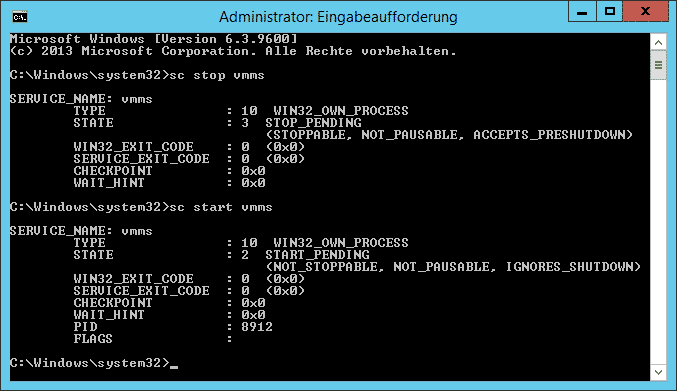
Diese 3 Arten gibt es die Hyper-V Verwaltungsdienste (Hyper-V Manager) aus- und wieder einzuschalten.

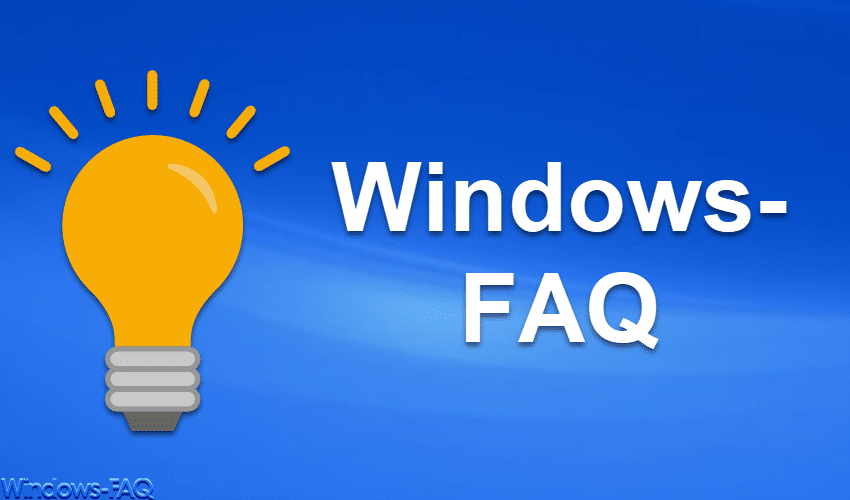
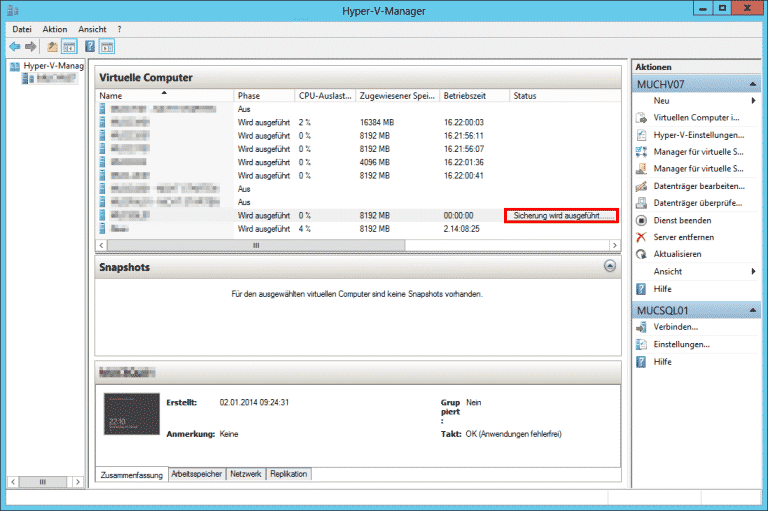
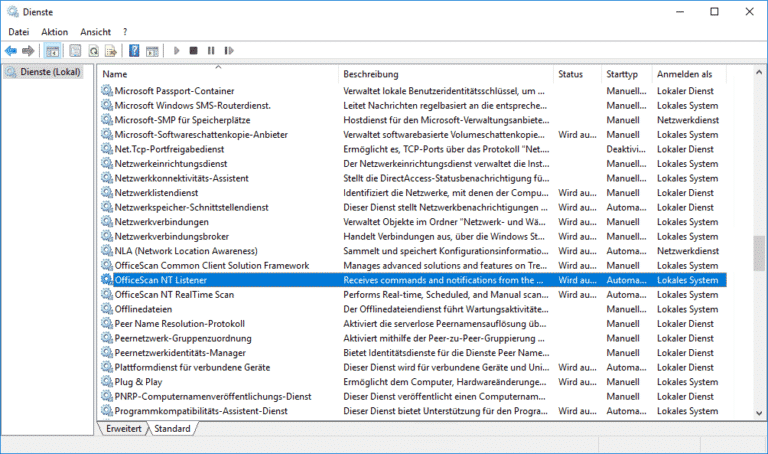
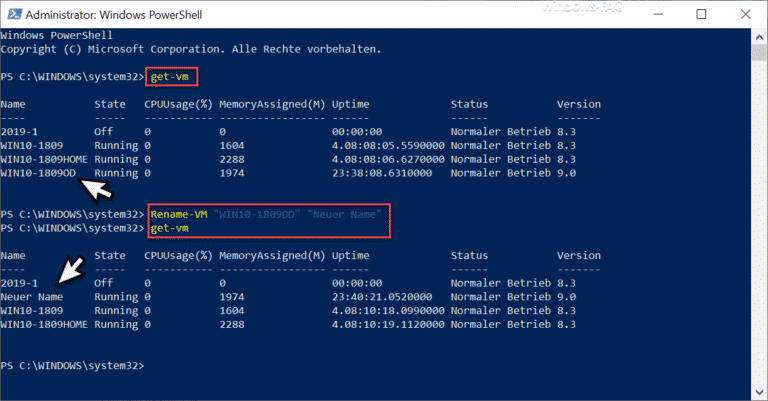



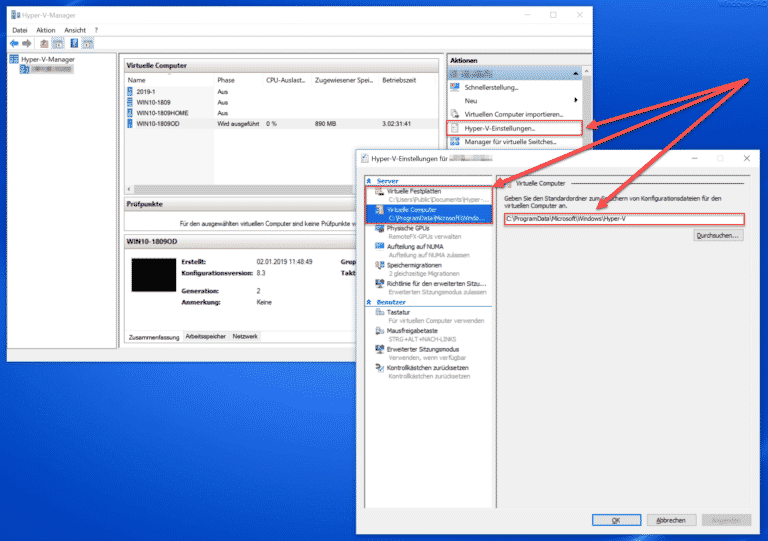
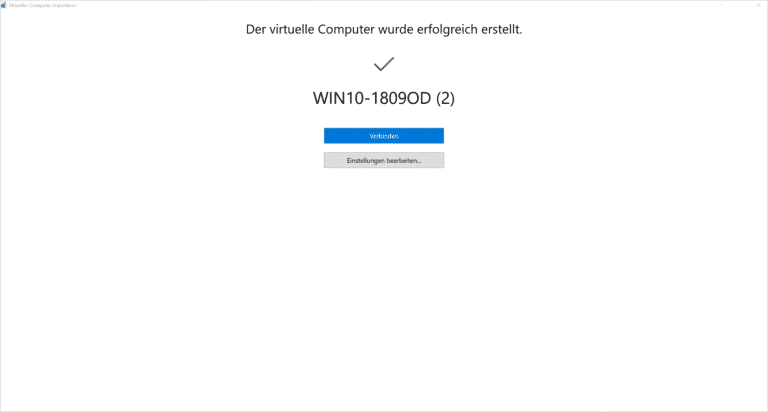


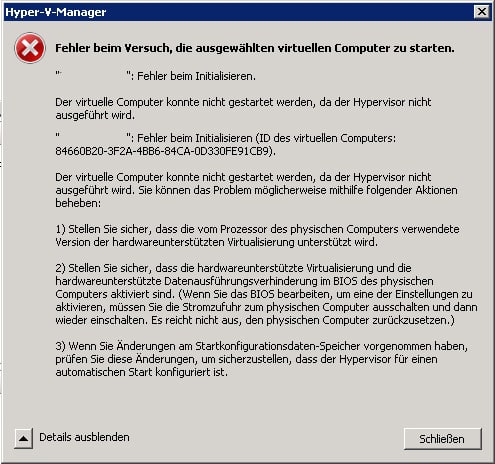
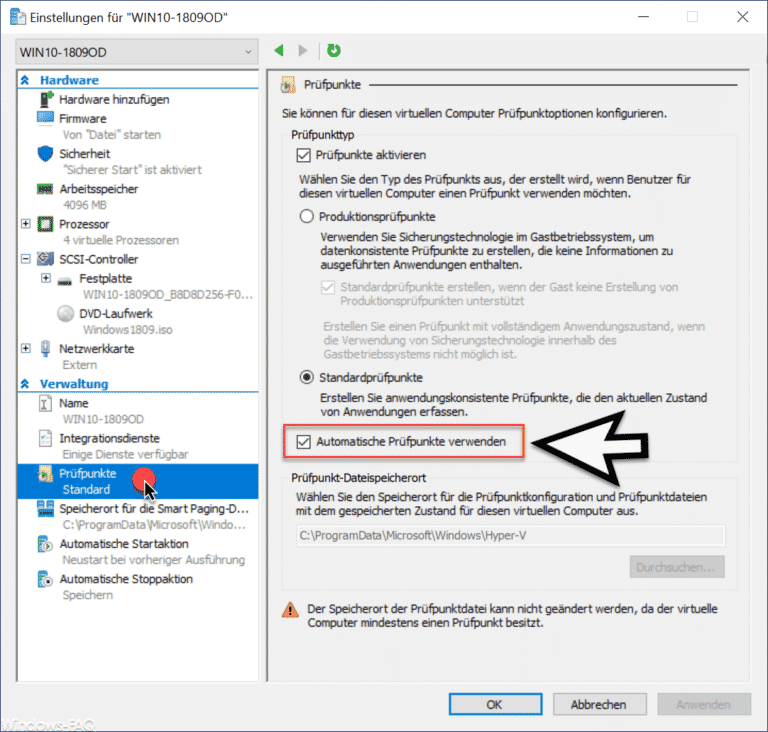
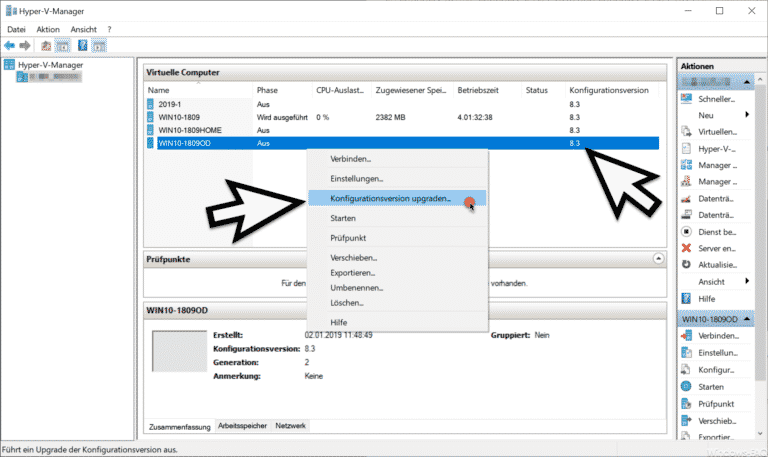
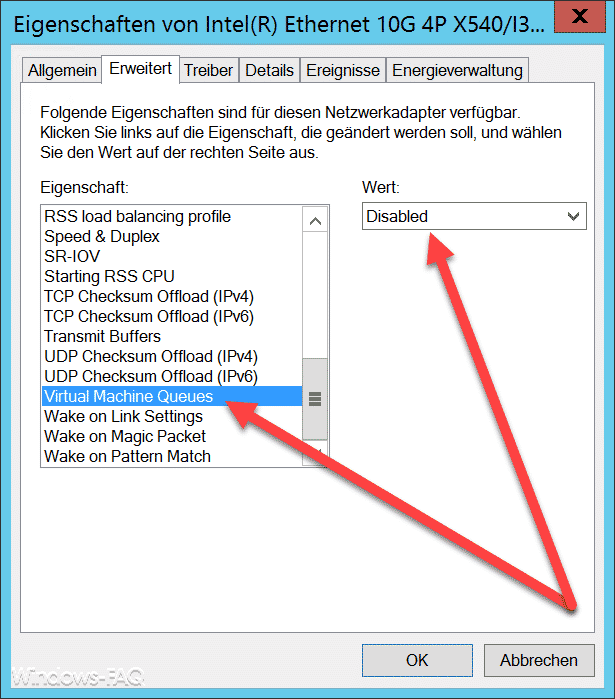
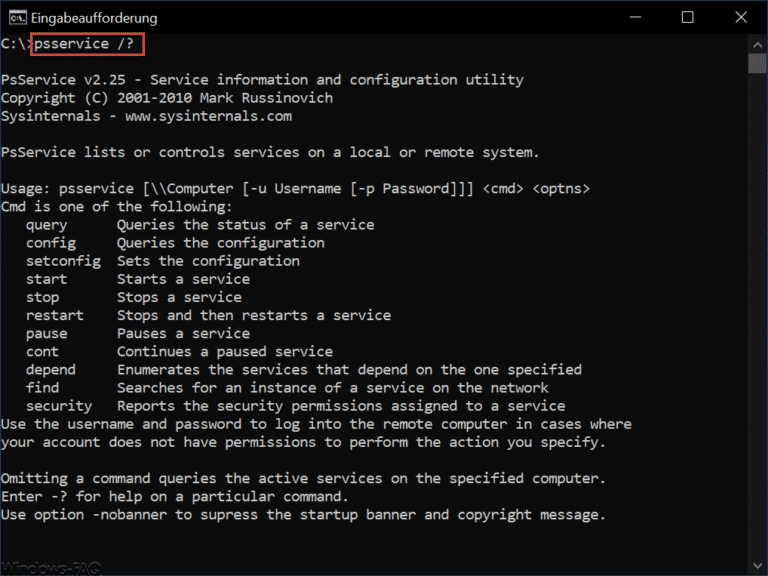
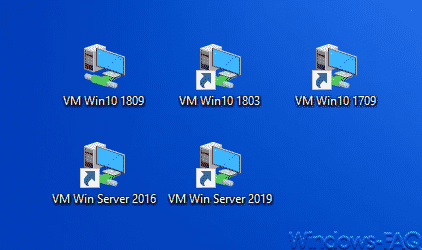


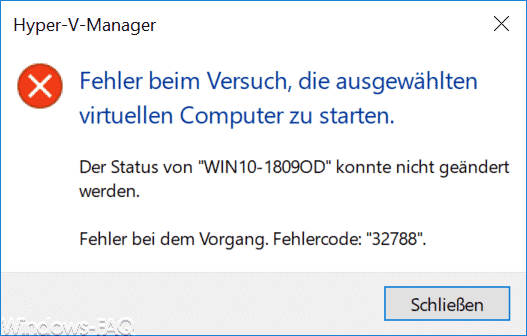
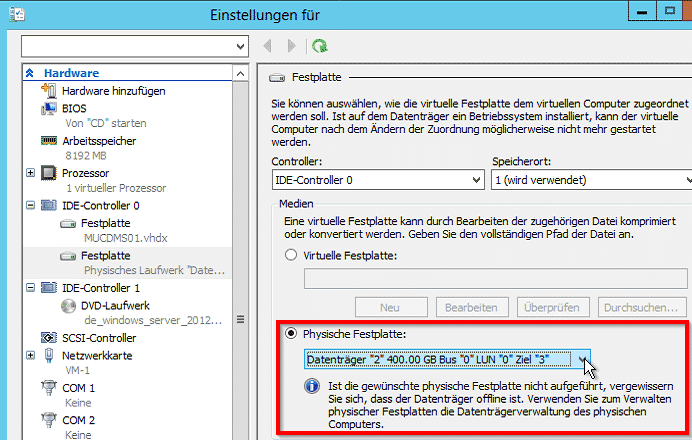
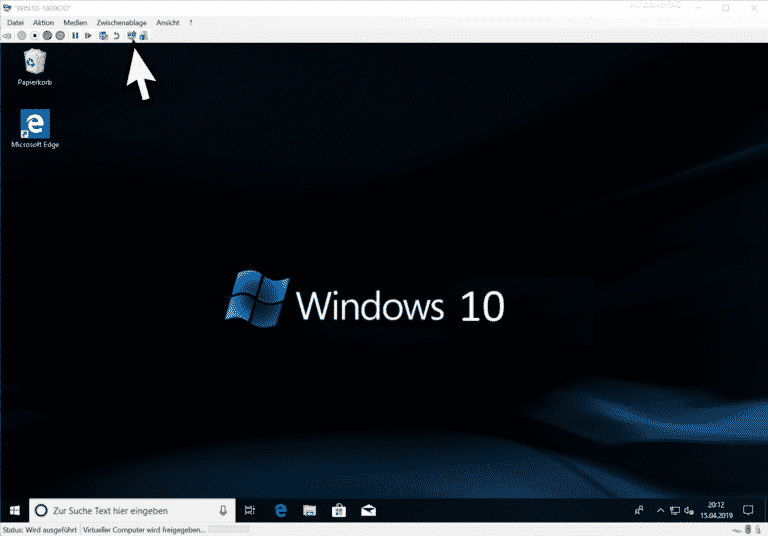
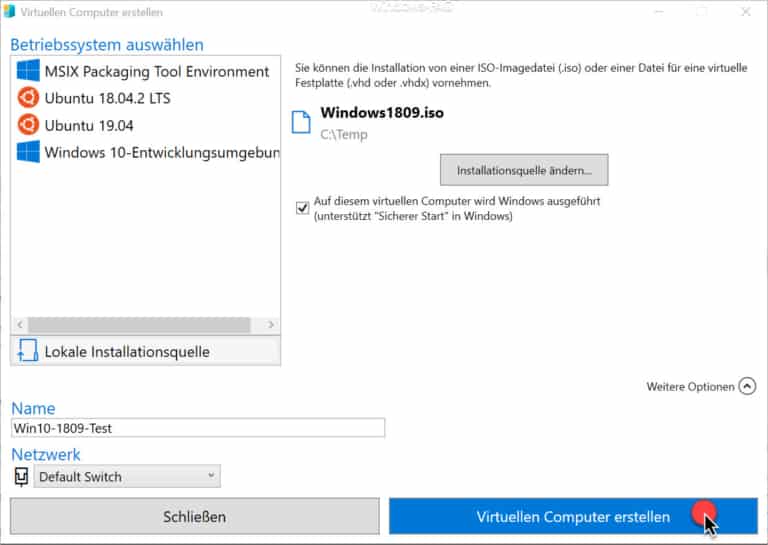
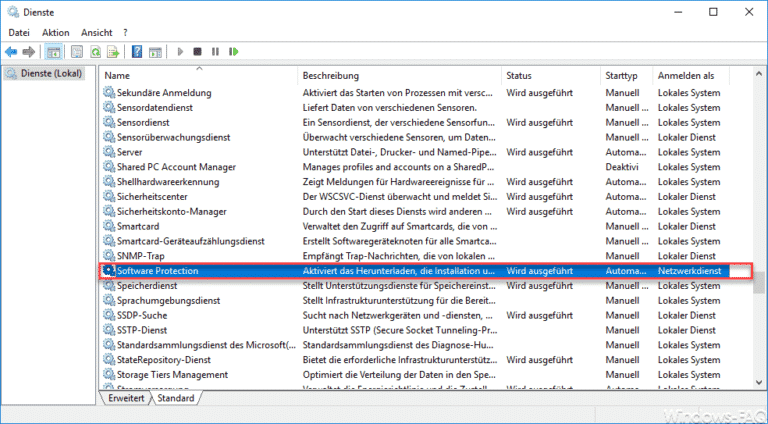
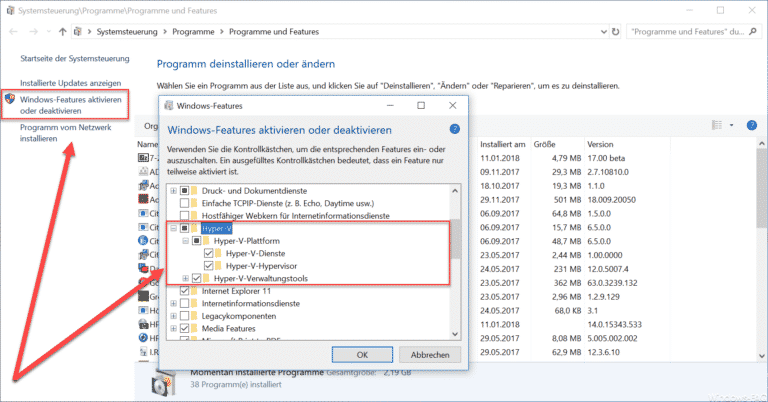

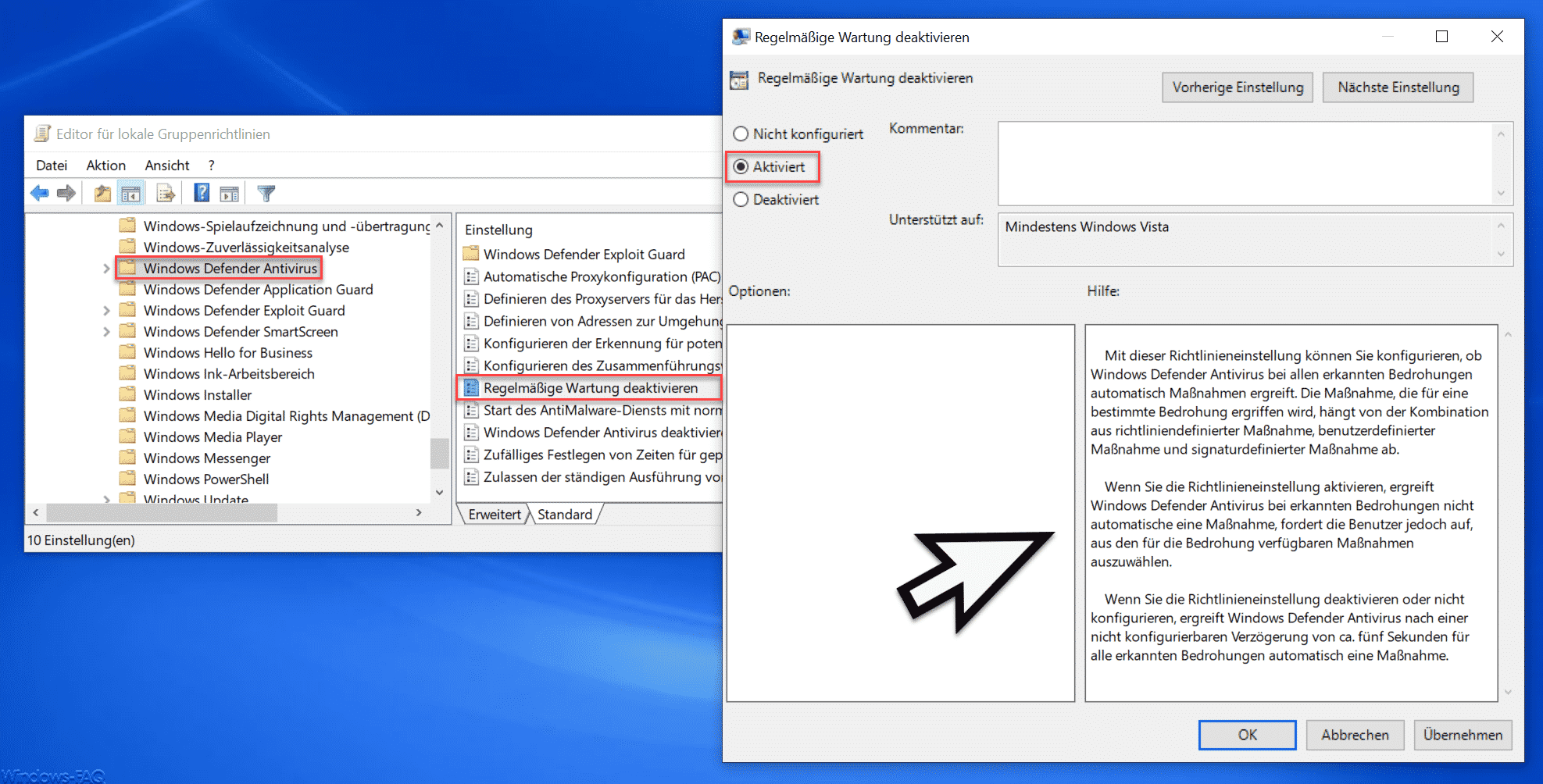
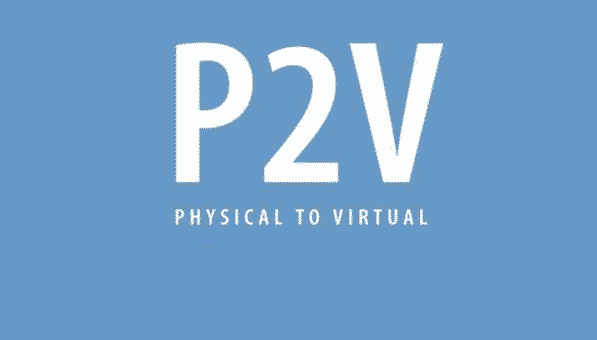




Neueste Kommentare